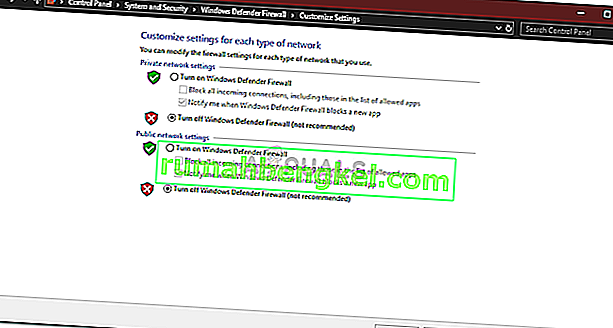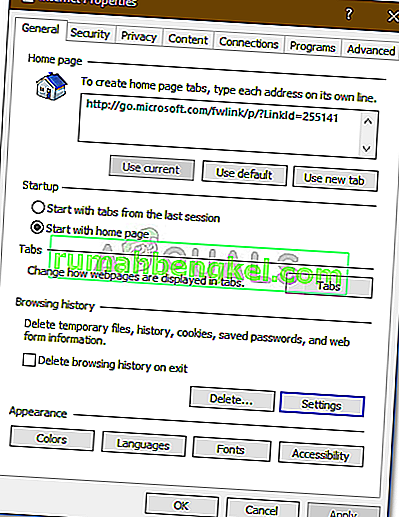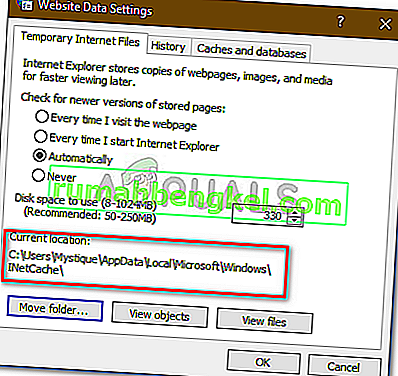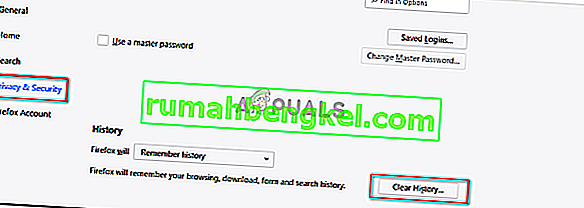Има съобщения, че потребителите не могат да изтеглят нищо от интернет след актуализиране на Windows 10. Е, този проблем често възниква поради настройките на интернет опциите, намиращи се в контролния панел. Известно е, че проблемът възниква във всички браузъри, а не само в Microsoft Edge. Поради този фактор проблемът става критичен, тъй като невъзможността да изтеглите нещо, от което наистина се нуждаете от интернет, може да бъде наистина разочароващо.
В тази модерна епоха всичко е увито из интернет. Потребителите обикновено качват файлове, документи, архиви и т.н. в интернет, за да могат лесно да имат достъп до тях по-късно. Ако обаче не можете да изтеглите нещата, които сте качили с единствената цел да ги използвате по-късно, това може да бъде наистина досадно. Въпреки това, тъй като всеки проблем има решение, ние сме тук, за да ви помогнем да излезете от тъмното.
Какво причинява проблем с невъзможността за изтегляне на нищо в Windows 10?
Е, причините за това могат да бъдат различни в зависимост от случаите. От това, което събрахме обаче, това може да бъде причинено от следните фактори -
- Настройки за интернет опции . Ако местоположението, добавено към настройките ви за интернет опции, е различно от вашето системно устройство, това може да причини проблема най-вече.
- Антивирус на трети страни . В някои случаи антивирусната програма на трета страна във вашата система може да доведе до нарастване на проблема.
- Неизправност на браузъра . Вашият браузър може понякога да е виновен, тъй като не работи правилно, което може да причини проблема.
Както споменахме, този проблем може да бъде причинен от различни фактори в зависимост от ситуацията. Следователно не забравяйте да преминете през всички изброени по-долу решения.
Решение 1: Изключете антивирусната програма на трети страни
Известно е, че антивирусите блокират файлове, които той открива като заплаха за системата. В някои случаи обаче това може да е причина и за такъв проблем. Вашият антивирус може да пречи на процеса на изтегляне, което може да доведе до неуспешно завършване на изтеглянето. По този начин не можете да изтеглите нищо. Следователно начинът за решаване на проблема би бил да изключите антивирусната си програма.

Решение 2: Изключете защитната стена на Windows
Защитната стена на Windows се използва за разрешаване и блокиране на определени изходящи и входящи връзки. Казано по-просто, защитната стена на Windows е приложение за защита, което се използва за филтриране на мрежови предавания. Понякога защитната стена на Windows може да блокира връзките, поради което не можете да изтеглите нищо от интернет. В такъв случай ще трябва да го изключите. Ето как:
- Отидете в менюто "Старт" и отворете контролния панел .
- Потърсете „ Защитна стена на Windows “ и го отворете.
- Отляво кликнете върху „ Включване или изключване на защитната стена на Windows Defender “.
- Поставете отметка в квадратчето „ Изключване на защитната стена на Windows Defender “ както в публичните, така и в частните настройки.
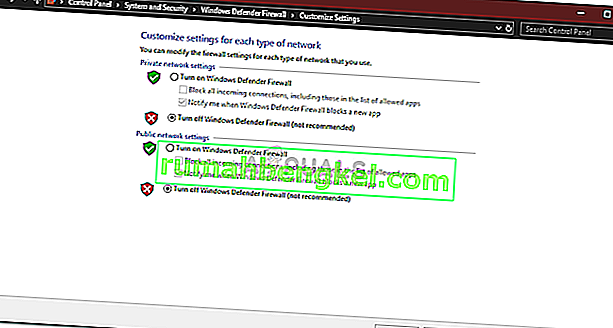
- Натиснете OK.
Моля, уверете се, че след като отстраните проблема си и защитната стена на Windows Defender не е била причината, включете го отново.
Решение 3: Променете настройките за интернет опция
Това решение е докладвано от повечето потребители и успешно е отстранило проблема им. Понякога, когато местоположението на устройството в настройките на Internet Options не е системното устройство, това може да доведе до появата на грешката. Следователно ще трябва да се уверите, че е правилно. Ето как да го направите:
- Отворете контролния панел .
- Потърсете Internet Options и го отворете.
- В раздела Общи щракнете върху Настройки .
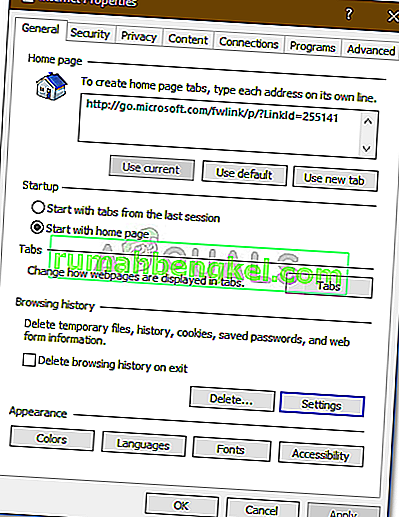
- Под Текущо местоположение , ако местоположението на устройството е C:, затворете прозореца.
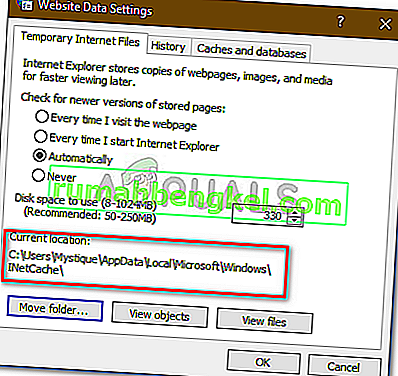
- Ако не е, кликнете върху „ Преместване на папка ... “ и изберете папка по ваш избор в устройство C :.
- Натиснете OK .
- Рестартирайте системата си и вижте дали тя решава проблема ви.
Решение 4: Изчистване на кеша
Ако горните решения не решат проблема ви, тогава коренът на проблема вероятно е вашият браузър. Следователно, за да започнете с най-общото нещо, трябва да изчистите кеша и данните на браузъра си. Ето как да го направите в Mozilla Firefox:
- Кликнете върху менюто с три ленти в горния десен ъгъл.
- Изберете Опции .
- Отляво изберете „ Поверителност и сигурност “.
- Превъртете надолу, докато видите „ История “.
- Щракнете върху „ Изчистване на историята ... “.
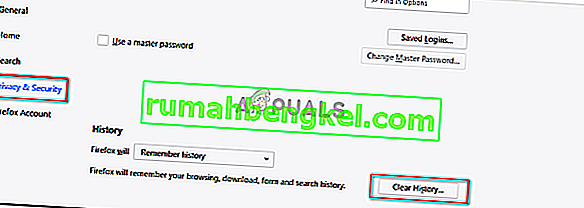
- Сега не забравяйте да изберете полетата „ История на сърфиране и изтегляне “ и „ Кеш “.
- Щракнете върху „ Изчистване сега “.
Решение 5: Преинсталирайте вашия браузър
И накрая, последната инстанция за отстраняване на проблема би била преинсталирането на браузъра ви. В някои случаи браузърът не се инсталира правилно или файловете се повреждат, поради което не може да работи нормално. Следователно ще трябва да преинсталирате браузъра си и да видите дали той коригира проблема ви.
Ако използвате Microsoft Edge , можете да нулирате браузъра си. Това ще възстанови настройките на браузъра по подразбиране. Следвайте тази статия, публикувана на нашия сайт, която ще ви покаже как да нулирате вашия Microsoft Edge.